Blenderでオブジェクトのミラーリング、または反転させたときにうまくいかない問題の対処法について説明しています。Blender2.91以降対応。
ミラー(反転)がうまくいかない
モデリングをする場合、左右対称のものなら片方を作って最後にミラーリングするという手法があるのだが肝心のミラーリングがうまくいかない時がある。下の場合、理想はこうであってほしいのだが…。
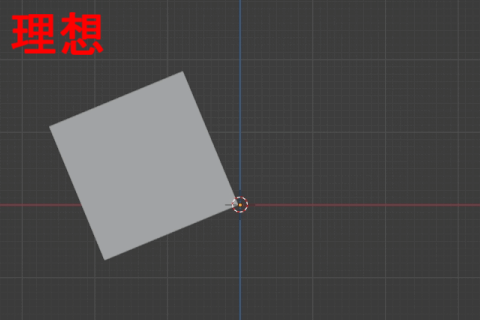
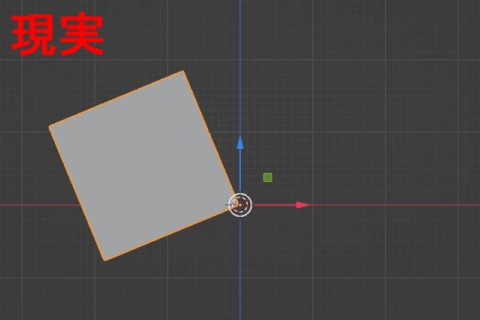
こんな感じで変なところにオブジェクトが出てきてしまう。ミラーリングではなく単なるオブジェクトの反転でもこうなってしまうことがある。
こうなってしまう原因はいくつかあるのでそれぞれについての対処法を以下で説明。
原因1:オブジェクトの原点がずれてる
オブジェクトにはそれぞれ原点を持っていて(※ワールド原点のことではない)、ミラー及び反転はその原点を中心に行われるのでこれがずれていると思うような結果にならないことがある。
この場合はオブジェクトの原点を任意の位置に移動してあげる。オブジェクトモードで任意の場所に3Dカーソルを設定し、その後オブジェクトを選択して右クリック→「原点を設定」→「原点を3Dカーソルへ移動」を選択する。
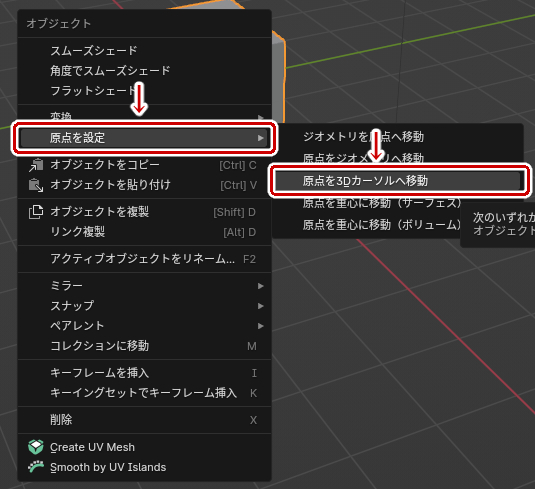
ワールドの原点にオブジェクトの原点を移動させたい場合はこちら(基本は一緒です)。
原因2:座標軸を間違えている
ミラー及び反転は上に書いたオブジェクトの原点を基準に軸を指定して行うのだがこの軸の指定を間違えていると思うような結果にはならないことがある。
モディファイアの「ミラー」を使用している場合は右のモディファイアのプロパティから
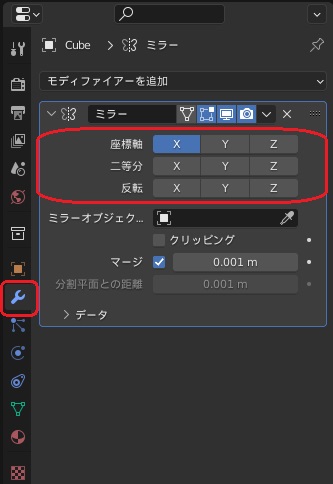
反転の場合は3Dビュー左下のプロパティから軸の設定を見直す。
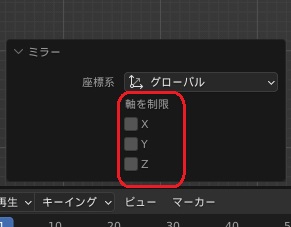
ちなみに座標軸となる原点はローカル座標であり、グローバル座標ではないので注意。
原因3:オブジェクトに回転値がある
上2つを試してもまだうまくいかない場合はオブジェクトに回転値があるせいかもしれない(記事の一番上の画像がこの例)。これはオブジェクトの回転値は座標軸にも影響を与えるため。
オブジェクトの回転値をリセットするにはまずオブジェクトモードで任意のオブジェクトを選び「Ctrlキー」+「Aキー」を押す。
適用のメニューが出てくるので「回転(Rotation)」を選択する。これで回転値がリセットされる(オブジェクトの形状はそのまま)。
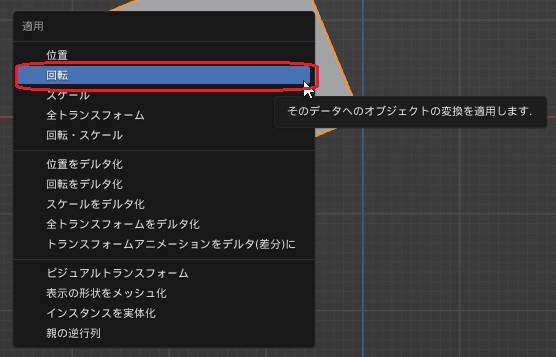
原因4:オブジェクトの一部が境界をまたいでいる
オブジェクトの一部がミラー(反転)の基準となる座標軸をまたいでいたりすると思うような結果にならないことがある。
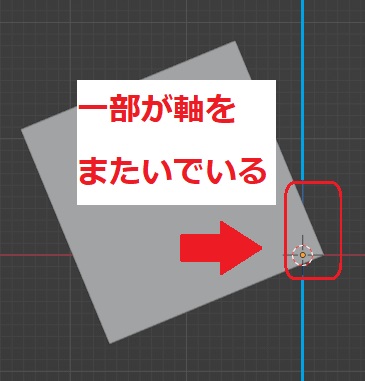
うっかり座標軸をまたがないよう注意したい。また境界面上に面がある場合は削除しておくこと。二重になって表示が変になることがある。
原因5:併用するモディファイアとの競合
サブディビジョンサーフェス(Subdividion Surface)などのモディファイアと併用する場合は順番によって結果が異なることがある。
この場合はモディファイアの中でミラーリングを一番最初にしてみたりするなど順番を変更してみる。どうしてもだめな場合は同時にモディファイアを設定するのはやめて一つずつ設定して適応させていく。


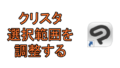

コメント